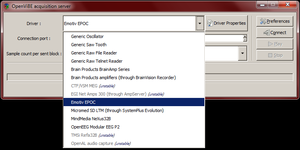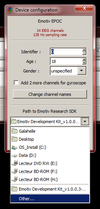Armind
Enseignant: Nicolas Glade, Nicolas Vuillerme, Renaud Blanch
Elèves Ingénieurs RICM5 & TIS5: Marie Chevallier (chef de projet), Yacine Fall, Radia Koubaa, Anne Tabard
Description
Le but de ce projet est développer un logiciel de contrôle de bras manipulateur robotique et des robots mobiles pour l'assistance de personnes handicapés au moyen d'un casque neuronal et d'autres dispositifs complémentaires.
Matériel disponible
Pour le prototype de notre projet, nous considérons :
- un bras manipulateur RB-Lyn-322 : Kit Bras Robotique AL5D à 4 Degrés de Liberté Lynxmotion
- Robot Autonome en Kit A4WD1 Aluminium Lynxmotion
- Kit Little Grip Lynxmotion (Avec Servomoteurs)
- Casque et SDK Emotiv EPOC
Nous avons également l'opportunité de travailler sur un Ultrabook Intel.
Précisions pour l'installation
OpenVIBE
OpenVIBE est une solution open source, développée par l'INRIA, pour la création, l'utilisation et le test d'interfaces cerveau-machine (en anglais BCI : Brain Computer Interface).
ATTENTION:
- OpenVIBE est actuellement stable uniquement pour les systèmes Windows XP ou Windows 7. La version Linux (Ubuntu et Fedora) n'est pas compatible pour le contrôle du casque Epoc d'Emotion.
- Il est nécessaire de posséder la version 1.0.0.3 du SDK Emotiv pour une bonne reconnaissance du driver du casque Epoc sous OpenVIBE . Attention car la version 1.0.0.5 n'est pas compatible.
Synchronisation Epoc-OpenVIBE
- Installer OpenVIBE. Pour ceci, suivre les instructions disponibles sur le site d'OpenVIBE.
ATTENTION à ne pas donner avoir un chemin d'accès au fichier trop long.
- Aller dans le répertoire openvibe\cmake-modules et modifier le fichier FindThirdPartyEmotivAPI.cmake (remplacer son contenu par celui du fichier suivant : File:FindThirdPartyEmotivAPI.txt ).
- Aller dans le répertoire openvibe\scripts et exécuter win32-install_dependencies.exe. Ceci doit lier correctement les dépendances avec OpenVIBE. Normalement, tout dois bien se passer...
- Dans le même répertoire, exécuter ensuite win32-build.cmd. Quelques erreurs peuvent survenir, mais normalement ça doit marcher quand même.
A cette étape du processus, OpenVIBE est donc opérationnel.
- Aller dans le répertoire openvibe\dist et lancer ov-acquisition-server.cmd. Ce serveur permet d'acquérir les données provenant du casque (ou d'en simuler).
- Sélectionner le driver Emotiv EPOC dans la liste (avec les modifications qu'on a faites précédemment, ce driver doit normalement apparaitre).
- Cliquer sur le bouton Driver Properties. Une fenêtre Device properties s'ouvre. Modifier le Path to Emotiv Research SDK afin de mettre votre propre chemin vers la bonne version du SDK (voir la partie Précisions pour l'installation => OpenVIBE).
- Ensuite, pour tester si la synchronisation se passe correctement, il faut lancer le ov-designer.cmd et suivre le tutoriel d'OpenVIBE
Synchronisation OpenVIBE-Application
- Avec Microsoft Viusal Studio C++ (nous avons utilisé la version Express 2010), créer un nouveau projet vide.
- Créer, dans ce projet, une classe du nom de votre choix.
- Récupérer le code du programme client présent sur le tutoriel d'OpenVIBE, et remplacer l'ensemble du code auto-généré dans votre nouvelle classe par ce code.
Nous allons maintenant lier le projet avec les librairies nécessaires.
- Cliquer droit sur le projet et sélectionner les Propriétés.
- Dérouler dans l'onglet Editeur de liens et cliquer sur entrée
- Dans la partie de droite de la fenetre, cliquer sur la ligne et modifier Dépendances supplémentaires
- Ajouter alors les librairies vrpn.lib et quat.lib.
ATTENTION : Mettre le chemin complet et séparer les librairies par un retour à la ligne
exemple :
C:\openvibe\dependencies\vrpn\lib\vrpn.lib
C:\openvibe\dependencies\vrpn\lib\quat.lib
- Cliquer ensuite sur l'onglet C/C++ et, dans la partie de droite, cliquer sur la ligne et modifier Autres Répertoires Include
- Ajouter alors le dossier vrpn\include
exemple :
C:\openvibe\dependencies\vrpn\include
- Cliquer enfin sur les boutons Appliquer puis OK
- Il ne vous reste plus ensuite qu'à compiler et exécuter le projet et de lancer votre server d'acquisition et designer. Pour ceci, suivre le tutoriel d'OpenVIBE.
ATTENTION : Pour l'exécution, il faut bien vérifier que l'onglet Plateformes Solution soit bien sur Win32 et que Configurations de solutions soit bien en Released (et non en Debug).
Références
- Projet bras robotique 2012
- cours Etude d'Approfondissement 2012
- Puzzlebox Brainstorms - Wheelchair Demo @ Noisebridge
- Site du logiciel Openvibe nécessaire pour interpréter les signaux du casque neuronal